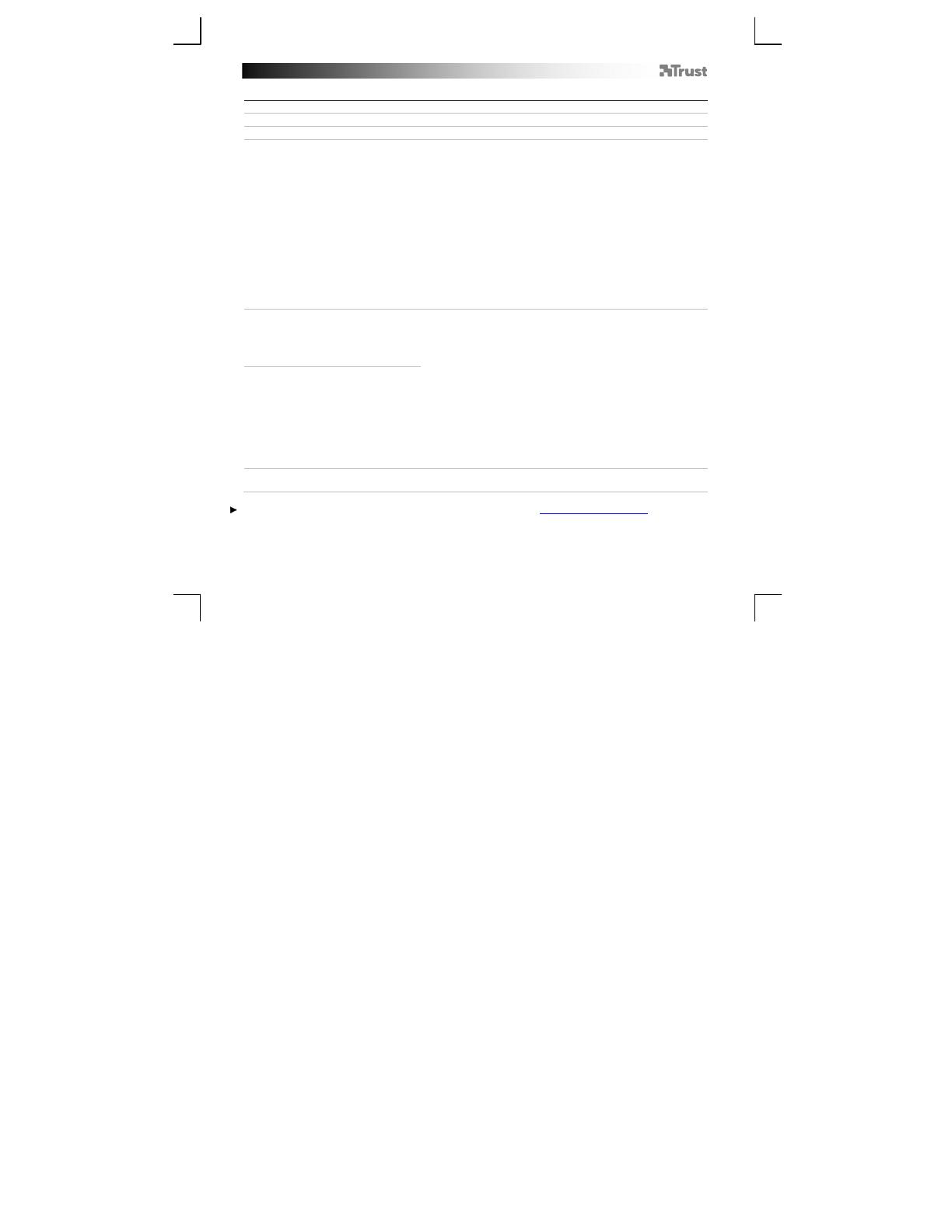
Bluetooth Speaker - USER’S MANUAL
13
Dépannage
Problème Solution
Je n'arrive pas à connecter le haut-
parleur BT à mon appareil
- Vérifiez que le haut-parleur BT est en mode d'appariement.
Appuyez sur le bouton lecture/pause pendant 5 s pour activer le
mode d'appariement. (LED bleue clignotant chaque seconde.)
- Vérifiez que vous avez sélectionné la bonne entrée.
- Si l'on vous demande un mot de passe, utilisez le ‘0000’
- Rapprochez le haut-parleur BT de votre source audio. (la distance
maximale est de 10 m dans des conditions idéales).
- Effacez la mémoire interne du haut-parleur. (appuyez sur le bouton
lecture/pause pendant 5 s) Répétez les étapes de la configuration
standard correspondant à votre appareil. (iPad/iPhone, Android,
Windows, Mac)
- Le haut-parleur peut seulement être apparié en même temps qu'un
autre appareil.
- Assurez-vous que le haut-parleur BT est alimenté et n’est pas en
mode veille. Voir étape 3d.
Aucun son
- Vérifiez que le Bluetooth est activé sur votre appareil.
- Lors de l'utilisation du Bluetooth, vérifiez qu'aucun câble audio n'est
raccordé à l'entrée audio 3,5 mm.
- Répétez les étapes de la configuration standard correspondant à
votre appareil. (iPad/iPhone, Android, Windows, Mac)
- Le haut-parleur BT est situé trop loin de votre appareil. (la distance
maximale est de 10 m dans des conditions idéales).
- Chargez le haut-parleur
- Si vous utilisez le produit sur de grandes surfaces métalliques,
retirez-les ou éloignez le produit de la surface métallique.
- Les murs et les sols réduisent de manière significative la portée de
l'appareil. Rapprochez le haut-parleur BT de votre source audio.
- Eloignez le haut-parleur BT des autres dispositifs sans fil. (tels que
les routeurs réseau sans fil et les claviers et souris sans fil).
Son irrégulier
Le volume sonore est faible
- Vérifiez le réglage du volume de votre appareil. (Tablette,
Smartphone, PC)
Si votre problème persiste, veuillez contacter l'assistance technique sur www.trust.com/19275/faq



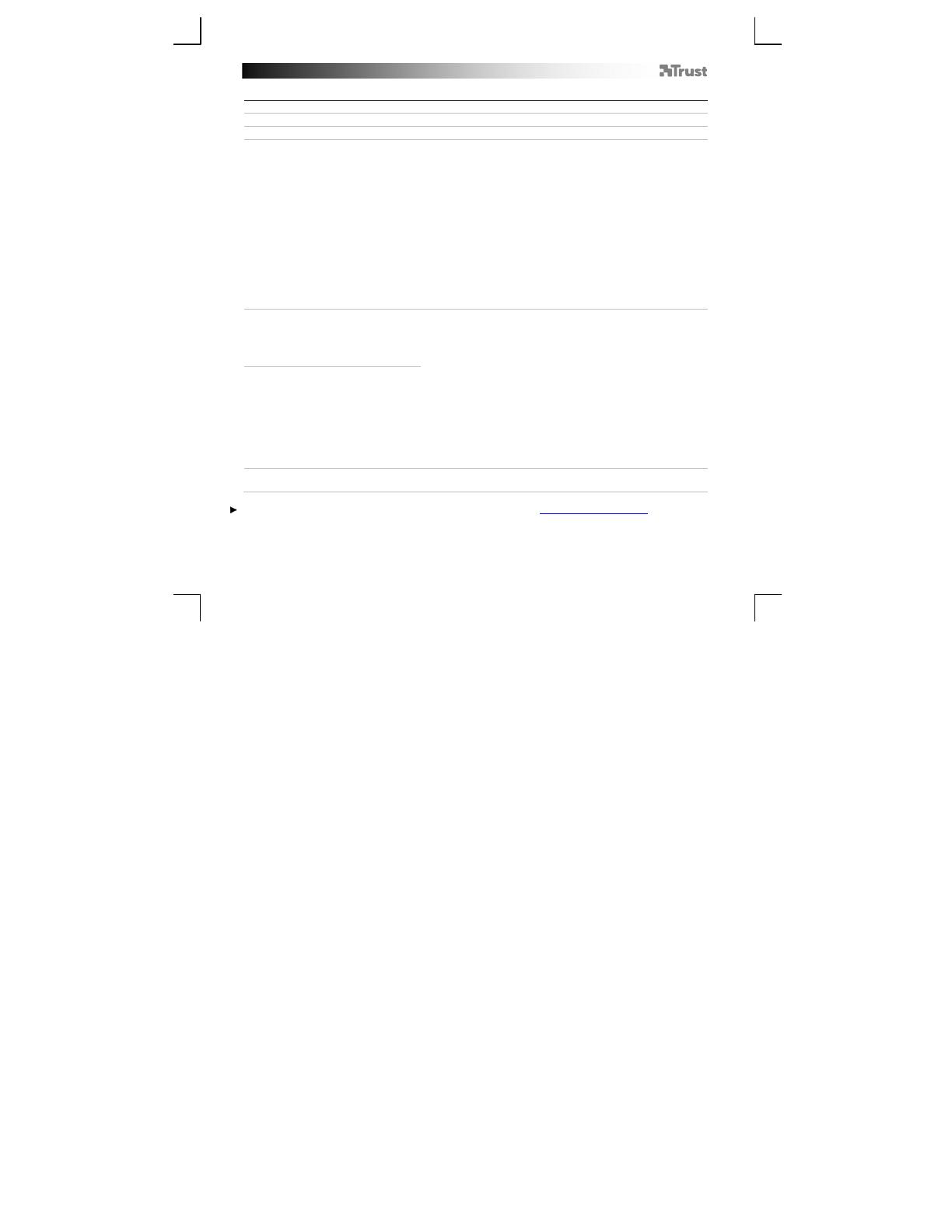
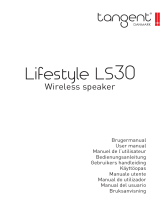 Tangent Danmark LS-30 Manuel utilisateur
Tangent Danmark LS-30 Manuel utilisateur
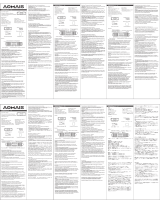 AOMAIS FBA_AS-F2-II-Orange Mode d'emploi
AOMAIS FBA_AS-F2-II-Orange Mode d'emploi